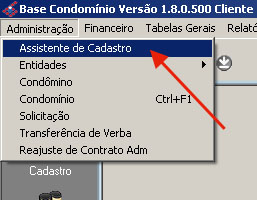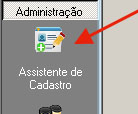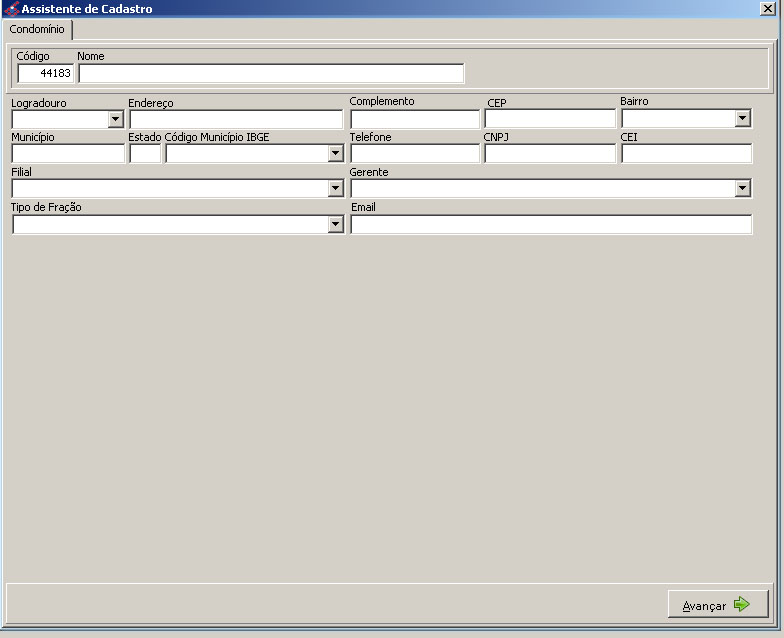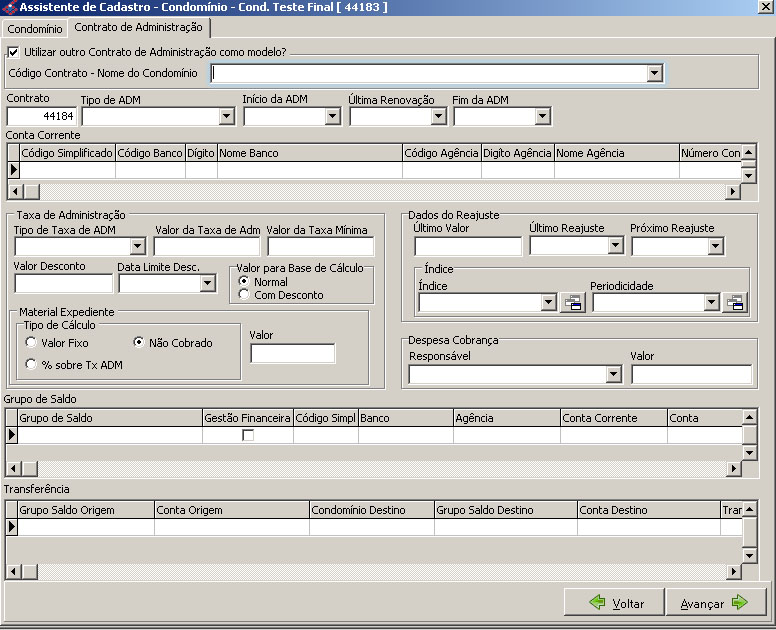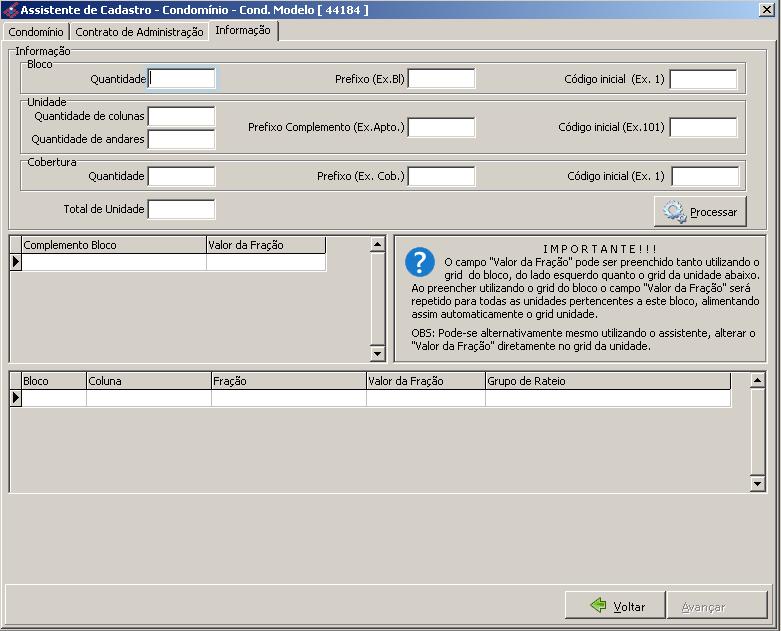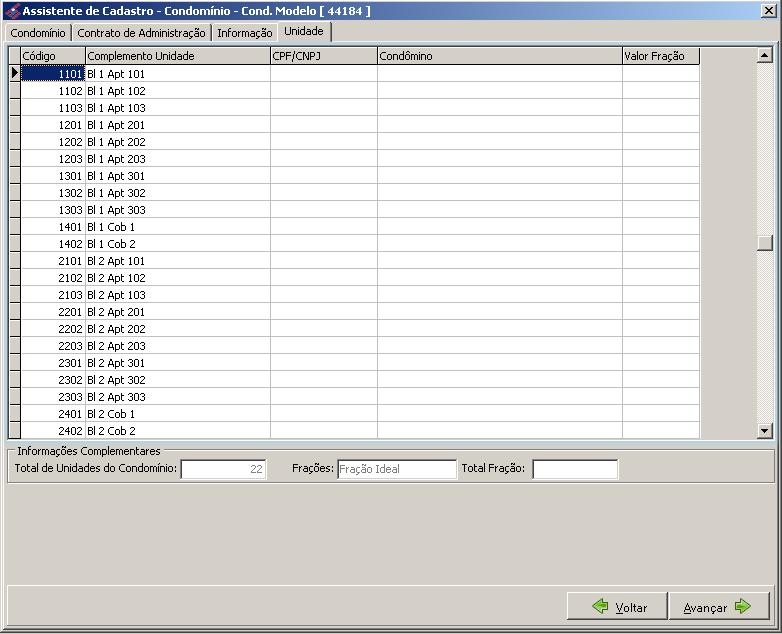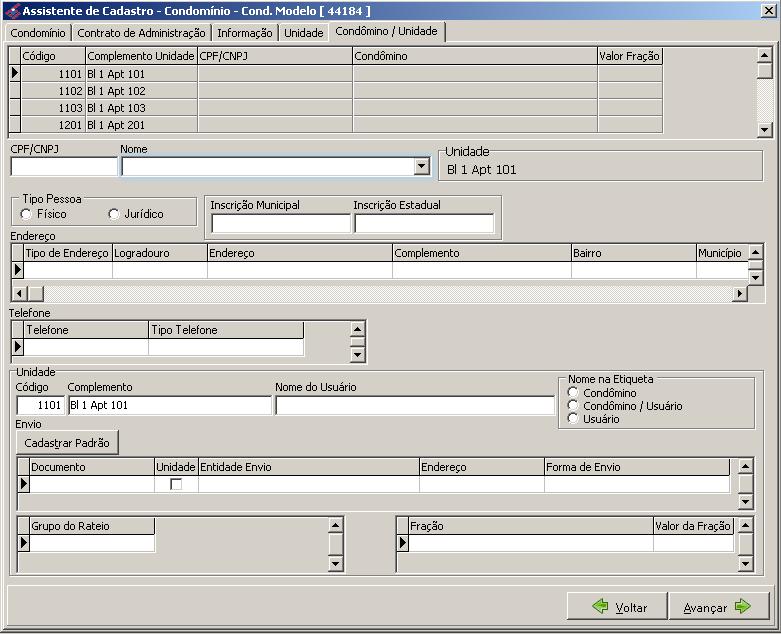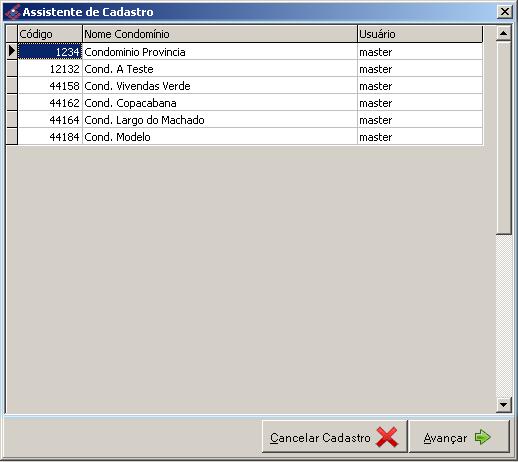Mudanças entre as edições de "Procedimentos Assistente de Cadastro - Base Condomínio"
(Criou página com ''''Iniciando o assistente''' Existe 2 maneiras de iniciar o assistente: 1ª Pelo menu superior (Administração > Assistente de Cadastro). [[Arquivo:Base condominio_adminis...') |
|||
| Linha 16: | Linha 16: | ||
| − | Aba Condomínio | + | '''Aba: Condomínio''' |
| Linha 27: | Linha 27: | ||
| + | '''Aba: Contrato de Administração''' | ||
| − | |||
[[Arquivo:base condominio_administracao_contrato de administracao.jpg|center]] | [[Arquivo:base condominio_administracao_contrato de administracao.jpg|center]] | ||
| Linha 36: | Linha 36: | ||
| − | Aba | + | '''Aba: Informação''' |
[[Arquivo:Base condominio_assistente_aba_informacao.jpg|center]] | [[Arquivo:Base condominio_assistente_aba_informacao.jpg|center]] | ||
| Linha 45: | Linha 45: | ||
| − | Aba Unidade | + | '''Aba: Unidade''' |
[[Arquivo:Base condominio_assistente_aba_unidade.JPG|center]] | [[Arquivo:Base condominio_assistente_aba_unidade.JPG|center]] | ||
| Linha 53: | Linha 53: | ||
| − | Aba Condômino/Unidade | + | '''Aba: Condômino/Unidade''' |
[[Arquivo:Base condominio_assistente_aba_cond unidade.JPG|center]] | [[Arquivo:Base condominio_assistente_aba_cond unidade.JPG|center]] | ||
| Linha 69: | Linha 69: | ||
Ao clicar em Não → Será aberta um cadastro de assistente novo. Não excluído o que ficou em aberto. | Ao clicar em Não → Será aberta um cadastro de assistente novo. Não excluído o que ficou em aberto. | ||
| + | |||
Ao clicar em Sim → será direcionado para a imagem abaixo, para selecionar o condomínio. | Ao clicar em Sim → será direcionado para a imagem abaixo, para selecionar o condomínio. | ||
| Linha 77: | Linha 78: | ||
Cancelar Cadastro → Excluir o cadastro do assistente. | Cancelar Cadastro → Excluir o cadastro do assistente. | ||
| + | |||
Avançar → carregar o cadastro incompleto, para continuar. | Avançar → carregar o cadastro incompleto, para continuar. | ||
Edição das 12h24min de 24 de fevereiro de 2014
Iniciando o assistente
Existe 2 maneiras de iniciar o assistente:
1ª Pelo menu superior (Administração > Assistente de Cadastro).
2ª No menu lateral (Administração > Assistente de Cadastro). Essa opção só será possível se o usuário estiver usando a Barra de Ferramenta Lateral. (Sobre... > Configurações Gerais).
Essa opção deverá ser liberada no controle de senhas (Segurança > Gerenciamento), para que esteja disponível para o usuário.
Aba: Condomínio
Preencha os campos com as informações do condomínio.
O campo código é preenchido automaticamente.
Para os campos Logradouro, Bairro e Tipo de Imóvel, o assistente consulta uma lista dos dados já cadastrados, contudo, caso haja a necessidade de incluir uma nova informação basta digitar o novo conteúdo no respectivo campo, que ao sair será salvo e adicionado na listagem.
Aba: Contrato de Administração
No contrato de administração, o assistente permite utilizar outro contrato como modelo, basta marcar a opção “Utilizar outro Contrato de Administração como modelo” e selecionar o Condomínio “modelo” que deverá estar com o contrato previamente cadastrado no Sistema. Assim os campos abaixo serão preenchidos de acordo com o contrato. Caso não utilize o modelo, preencha com os dados, conforme o contrato de administração. O campo Nº do Contrato e preenchido pelo sistema.
Aba: Informação
Nesta aba será informado o padrão que deverá ser seguido na criação dos códigos das unidades durante os cadastros dos condôminos. Apenas os campos da Unidade são obrigatórios. Os campos para preencher o valor da fração só serão exibidos caso tenha sido selecionado algum “Tipo de Fração” na aba condomínio.
Aba: Unidade
Esta aba é um pré cadastro das unidades, podendo alterar o código e o complemento da unidade. Nos campos CPF/CNPJ e Condômino é possível cadastrar um novo ou importar algum cadastro que já exista. Ao preencher nessa aba, as informações já serão importadas para a próxima aba. Porém nessa aba não é obrigatório o preenchimento desses campos.
Aba: Condômino/Unidade
Preencha com as demais informações dos condôminos.
Para finalizar o assistente é preciso que todas as unidades estejam preenchidas.
Porém é possível parar o cadastro das unidade e continuar em outro momento, para isso basta clicar no “X”.
E ao acessar novamente o assistente, aparecerá a mensagem abaixo:
Ao clicar em Não → Será aberta um cadastro de assistente novo. Não excluído o que ficou em aberto.
Ao clicar em Sim → será direcionado para a imagem abaixo, para selecionar o condomínio.
Selecionando o Condomínio é possível:
Cancelar Cadastro → Excluir o cadastro do assistente.
Avançar → carregar o cadastro incompleto, para continuar.